
A muchos les encanta usar sus Google Nest Hubs para mostrar imágenes, pero no tienes que usar la pantalla como marco de fotos. Le mostraremos cómo convertirlo en un reloj de pantalla completa, digital o analógico.
Las opciones de «Marco de fotos» de Google Photos y Art Gallery incluyen un pequeño reloj en la esquina de la pantalla. Sin embargo, es posible que eso no sea lo suficientemente grande para usted, o tal vez simplemente no desee tener fotos en la pantalla.
Para poner un reloj de pantalla completa en la pantalla, deberá abrir la aplicación Google Home en su iPhone , iPad o teléfono o tableta Android . Encuentra tu Google Nest Hub en la lista de dispositivos.
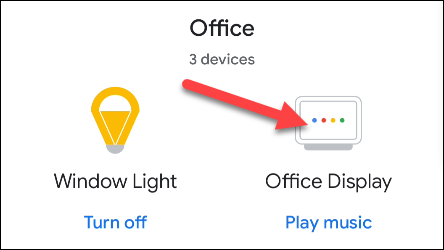
Ahora, toque el ícono de ajustes en la esquina superior derecha para abrir la Configuración.
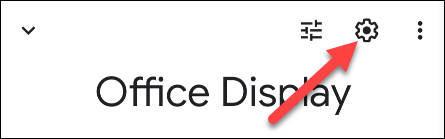
A continuación, vaya a la configuración de «Marco de fotos».
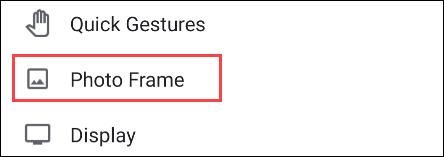
Habrá tres marcos de fotos para elegir. El que queremos es «Reloj de pantalla completa».
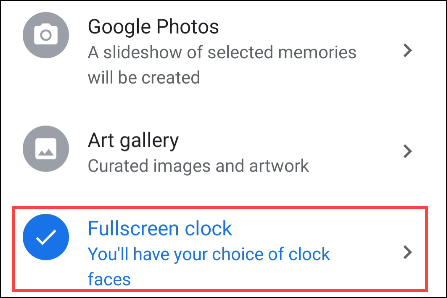
Hay varias esferas de reloj para elegir en una variedad de colores y estilos. Seleccione el que desea usar y luego toque la flecha hacia atrás.
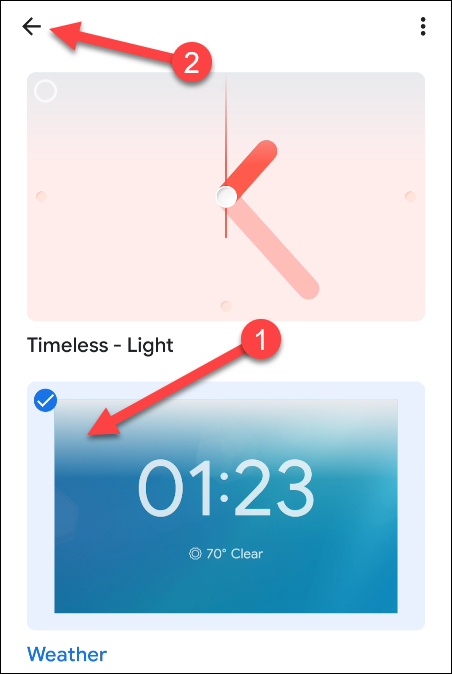
¡Es tan simple como eso! Verás que aparece la nueva esfera del reloj en tu Nest Hub.
Google facilita la personalización de la pantalla para que coincida con el entorno de la habitación en la que la coloque. Tenga en cuenta que esto solo se puede ajustar desde la aplicación Google Home y no en la pantalla inteligente en sí.


